Utilisez les étapes suivantes pour configurer un serveur cloud via l'interface CloudControl Panel.
-
Connectez-vous au panneau de configuration du cloud.
-
Dans la barre de navigation supérieure, cliquez sur Sélectionner un produit> Rackspace Cloud .
-
Sélectionnez Serveurs> Serveurs Cloud .
Remarque : Sur le tableau de bord du panneau de configuration du cloud, vous pouvez cliquer sur Serveur dans la construction rapide pour accéder directement à la section Créer un serveur page.
-
Cliquez sur Créer un serveur .
-
Dans les Détails du serveur section, saisissez un nom pour votre serveur dans le champ Nom du serveur champ.
-
Dans la liste Région, sélectionnez la région dans laquelle vous souhaitez créer le serveur.
Pour plus d'informations sur les régions et sur la manière de les utiliser efficacement, consultez À propos des régions.
-
Dans l'image section, sélectionnez le système d'exploitation que vous souhaitez utiliser.
Pour une liste complète des images disponibles, consultez la section Images de la page produit des Serveurs Cloud.
-
Dans la Saveur section, choisissez la configuration appropriée pour le serveur.
Pour plus d'informations sur les versions, consultez le Guide de l'utilisateur de l'infrastructure Cloud Core.
-
(Facultatif) Attribuez une clé publique au serveur en sélectionnant une clé existante sous Options avancées .
Pour ajouter une nouvelle clé publique, procédez comme suit :
un. Cliquez sur Ajouter une clé publique à côté de la liste déroulante Clé SSH.b. Fournissez un nom de clé pour votre nouvelle clé publique.c. Collez votre clé publique dans la clé publique champ.
Remarque : Si vous n'avez pas de clé publique, cliquez sur Comment obtenir une clé publique et suivez les instructions de cet article. Pour plus d'informations sur la génération de paires de clés publiques et privées, consultez Gérer les paires de clés SSH pour les serveurs cloud avec python-novaclient.
ré. Après avoir entré votre nom de clé et la clé publique, cliquez sur Ajouter une clé publique .
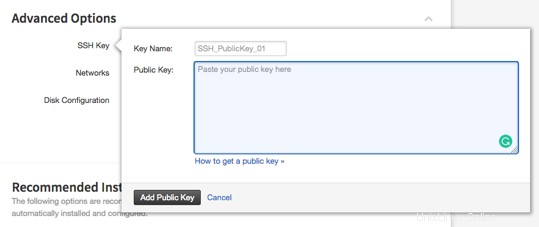
Ensuite, confirmez que votre clé est répertoriée dans la liste des clés SSH pour votre nouveau serveur.
-
Au besoin, créez un nouveau réseau et sélectionnez les options PublicNet et ServiceNet.
-
Les installations recommandées affiche un certain nombre d'options recommandées pour l'installation et la configuration automatiques. Cochez la case à côté d'une ou plusieurs options souhaitées.
-
Cliquez sur Créer un serveur .
Une fois le provisionnement terminé, votre serveur affiche le statut En cours d'exécution andest maintenant disponible pour une connexion à distance. Des instructions de connexion à distance spécifiques à votre serveur sont affichées dans la barre latérale à droite du Cloud ControlPanel.
Articles liés
- Créer une image à partir d'un serveur et restaurer un serveur à partir d'une image enregistrée